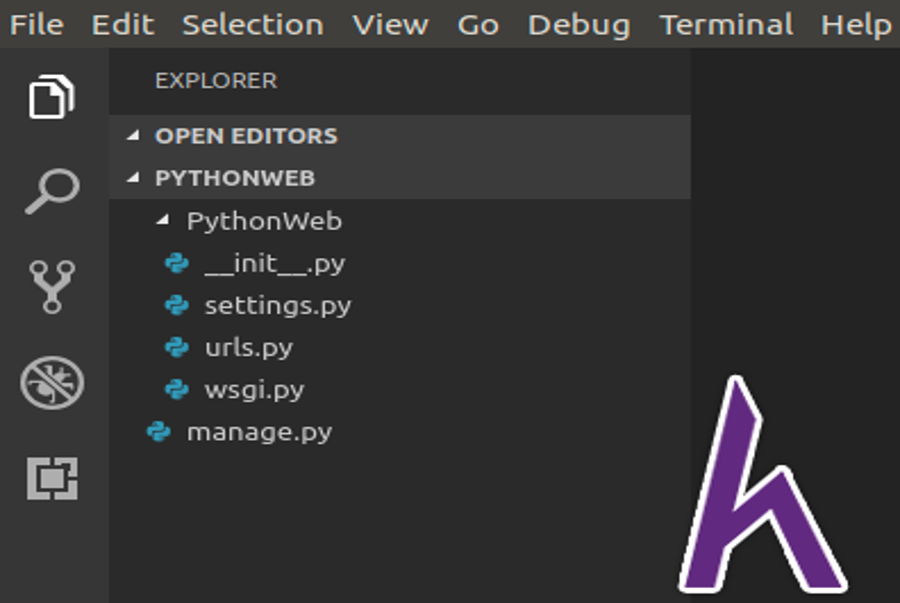
Tóm Tắt
Ghi chú
Nội dung bài viết bạn đang xem được update
từ tháng 06/2019. Vì vậy sẽ có đôi chút khác biệt giữ
VIDEO và
NỘI DUNG BÀI VIẾT.
Chúng ta sẽ có nhiều cập nhập hơn về cả bài viết lẫn video trong thời gian tới. Nhớ
like/ share hoặc đánh giá 5 sao để Kteam có động lực nhé!
Cảm ơn các bạn!
Bạn đang đọc: Tạo Project Python Django | How Kteam
Dẫn nhập
Ở bài trước, Kteam đã giới thiệu đến bạn
SƠ LƯỢC VỀ PYTHON DJANGO. Trong bài viết hôm nay, chúng ta sẽ bắt đầu tìm hiểu cách Tạo Project với Python Django để bắt có thể thực hành viết một trang Web cơ bản.
Nội dung
Để theo dõi bài này tốt nhất, bạn nên có kiến thức và kỹ năng về :
Bài này sẽ ra mắt những nội dung sau :
- Cách tạo 1 Project Django thông qua CMD
- Cấu trúc Project Django
- Cách chạy web trên Local Host
Cách tạo 1 Project Django thông qua CMD
Như ở bài SƠ LƯỢC VỀ PYTHON DJANGO, Kteam đã hướng dẫn cho những bạn tải thư viện Django về. Bây giờ, trải qua thư viện đó, tất cả chúng ta sẽ tạo 1 Project như sau :
-
Bước 1:
Vào một thư mục mình muốn lưu Project, mở
CMD tại đó lên. Ta có thể gõ cmd tại đường dẫn phía trên để mở CMD của Window

Lúc đó CMD sẽ hiện ra

-
Bước 2:
Ta sẽ dùng cú pháp sau để tạo ra 1 Project Web
django-admin startproject
Lưu ý: Không nên đặt tên là
Django hay là Test. Ở đây, mình đặt tên project là
PythonWeb

Bây giờ ngay chỗ thư mục sẽ Open Project mình vừa tạo

Cấu trúc Project Django
Bây giờ ta sẽ tìm hiểu cấu trúc của Project Django. Ta có thể dùng
Visual Studio Code để xem cấu trúc rõ ràng hơn:

Trong Project Python sẽ có 1 file manage.py và 1 folder cùng tên với Project. File manage.py giúp ta tương tác Project qua các
command (như là tạo tài khoản admin, tạo database, chạy server ảo, …), vì vậy không nên chỉnh sửa ở đây.
Ở folder PythonWeb gồm có 4 file sau:
-
__init__.py
: đây là 1 file cơ bản trong Python dùng để biến folder chứa nó thành package, giúp tao có thể import
-
setttings.py
: đây là file cấu hình project. (VD: cấu hình database, đặt múi giờ, cài thêm thư viện, …)
-
urls.py
: đây là file giúp chúng ta tạo các đường dẫn urls của trang web để liên kết các webpage lại với nhau
-
wsgi.py
: đây là file giúp chúng ta deploy project lên server
Cách chạy web lên localhost
Bây giờ ta sẽ mở terminal trong Project lên, ta có thể dùng
VS Code để mở Terminal:

Bây giờ ta sẽ gõ cú pháp sau để khởi động server ảo
python manage.py runserver

Theo như CMD thông báo thì trang web của sẽ chạy ở localhost
cổng 8000, ta sẽ mở trình duyệt truy cập vào localhost:8000 để xem kết quả

Nếu bạn bị xung đột cổng hay muốn đổi cổng. Có thể sử dụng lệnh sau để chạy website trên cổng khác :
python manage.py runserver
Ví dụ: chạy python
manage.py runserver 8080 để khởi động web ở cổng 8080
Kết
Như vậy Kteam đã trình làng cách tạo một Project Django
Ở bài tiếp theo, Kteam sẽ giới thiệu cho các bạn cách
TẠO MỘT WEB APP & XỬ LÝ YÊU CẦU TRUY CẬP TRONG PYTHON DJANGO.
Cảm ơn các bạn đã theo dõi bài viết. Hãy để lại bình luận hoặc góp ý của mình để phát triển bài viết tốt hơn. Đừng quên “Luyện tập – Thử thách – Không ngại khó”.
Thảo luận
Nếu bạn có bất kể khó khăn vất vả hay vướng mắc gì về khóa học, đừng ngần ngại đặt câu hỏi trong phần bên dưới hoặc trong mục HỎI và ĐÁP trên thư viện Howkteam. com để nhận được sự tương hỗ từ hội đồng .
Source: https://final-blade.com
Category: Kiến thức Internet